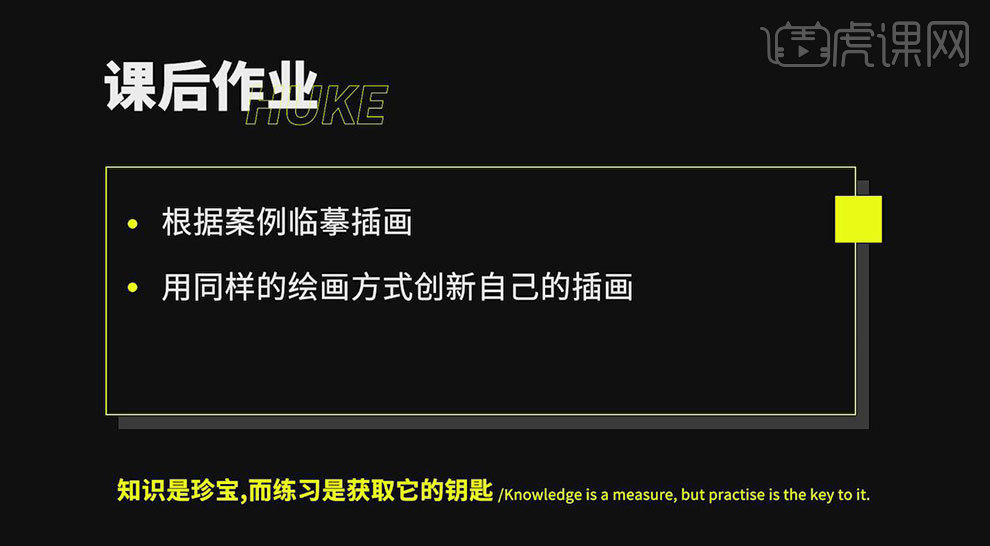怎么用PS板绘海边假日的插画发布时间:暂无
1.本篇教程讲解如何用Ps绘制插画,使用形状工具、钢笔工具、画笔工具等绘制完成,喜欢的一起来学习吧!
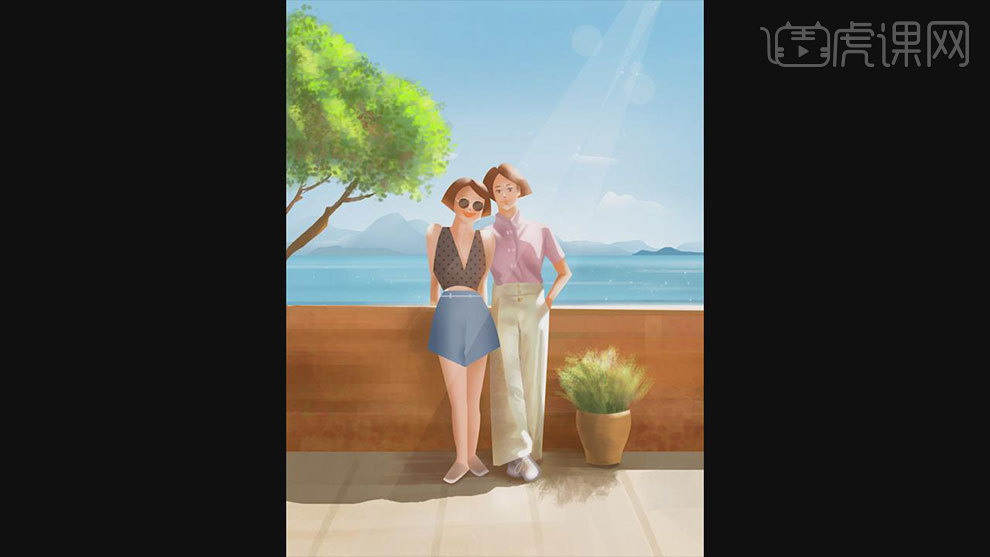
2. 学完本课内容后,完成下图布置的作业,在视频下方评论区上传,老师会一一进行解答。
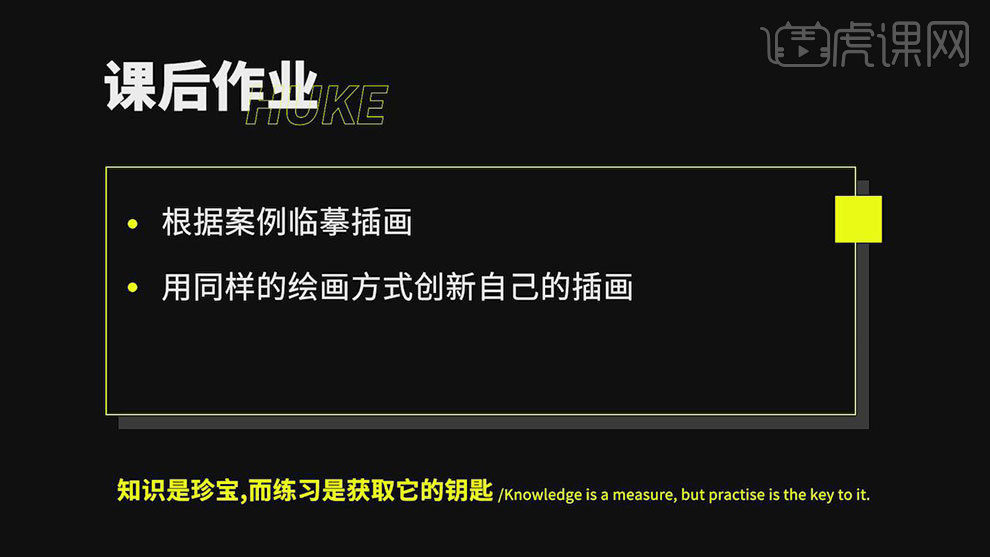
3.打开【Ps】,拖入画好的草稿,降低图层不透明度。新建【图层】,【矩形选框工具】勾勒天空区域,填充淡蓝色。再同理给地面填充蛋黄色。
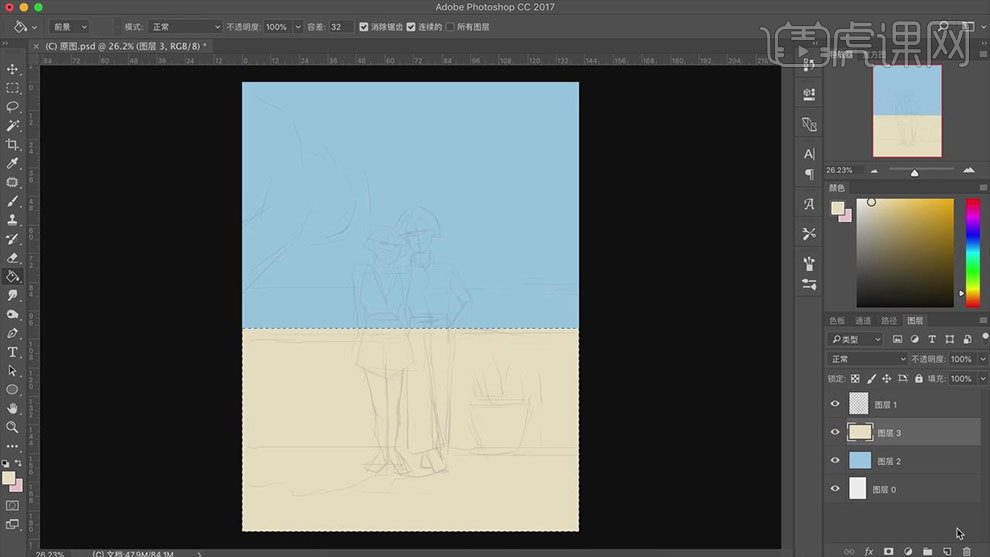
4.再新建【图层】,【Alt+单击图层间】创建剪切蒙版,用【画笔】画墙面。天空上方新建【剪切图层】,用【矩形选框工具】勾勒大海的区域,填充颜色。
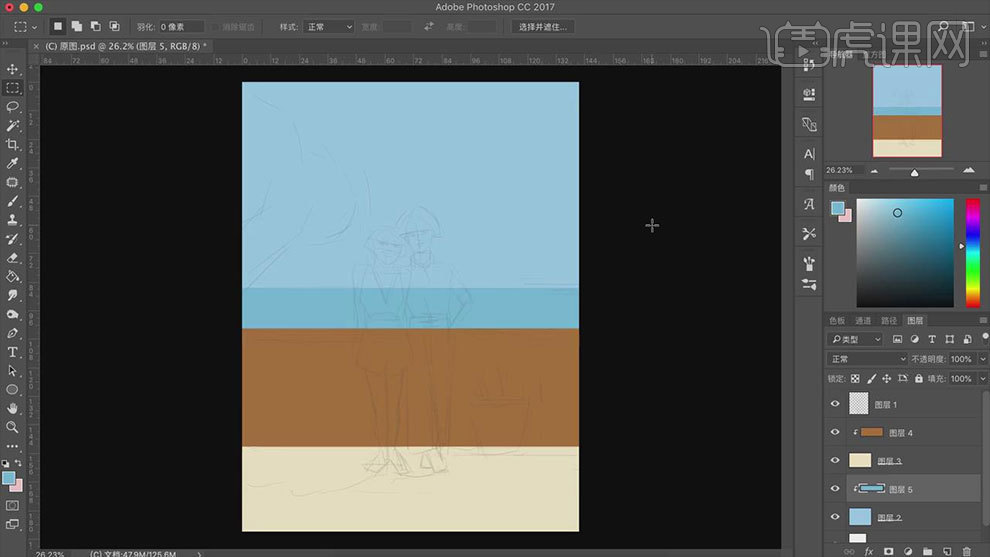
5.新建【图层】,用【大号天空画笔】给天空画渐变,再新建【图层】,用【套索工具】勾勒远景的山脉,填充颜色。
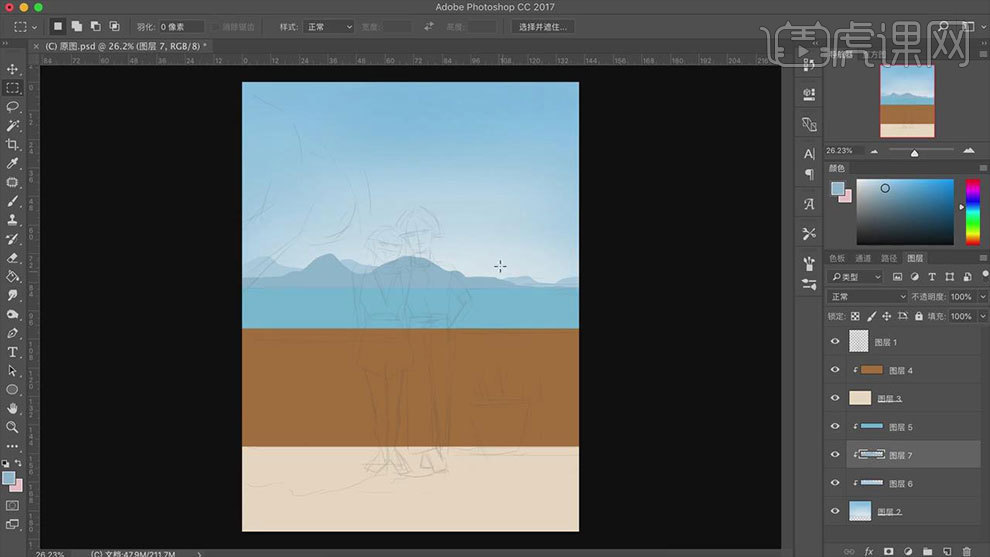
6.给山川【锁定透明像素】,用【喷枪】画笔给颜色做一些过度。再用【套索】给前面勾勒小一点的山川。再用【套索工具】勾勒云朵形状,用【白色画笔】画上半部分的颜色。
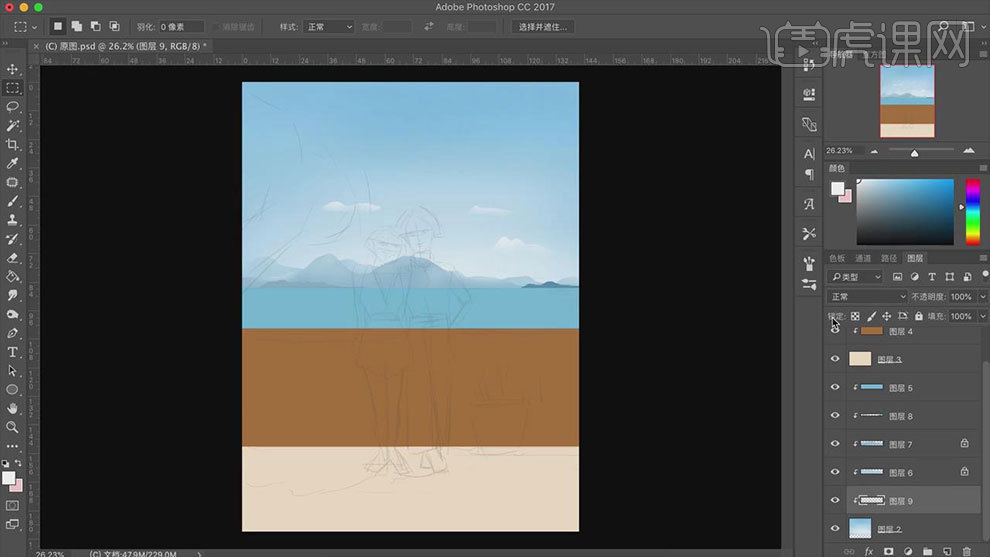
7.给海面【锁定透明像素】,用【画笔】给海面做渐变,再用【画笔】按住【Shift】键绘制海面波浪。
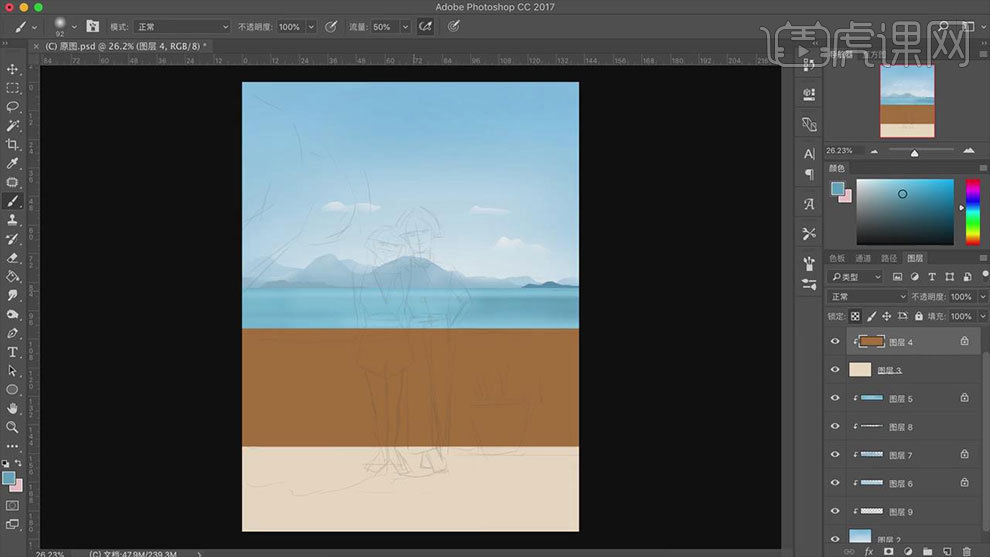
8.给围墙【锁定透明像素】,用【套索】勾勒围墙的反光,填充米白色。再用【干介质画笔】画颜色的肌理变化,绘制如图示。
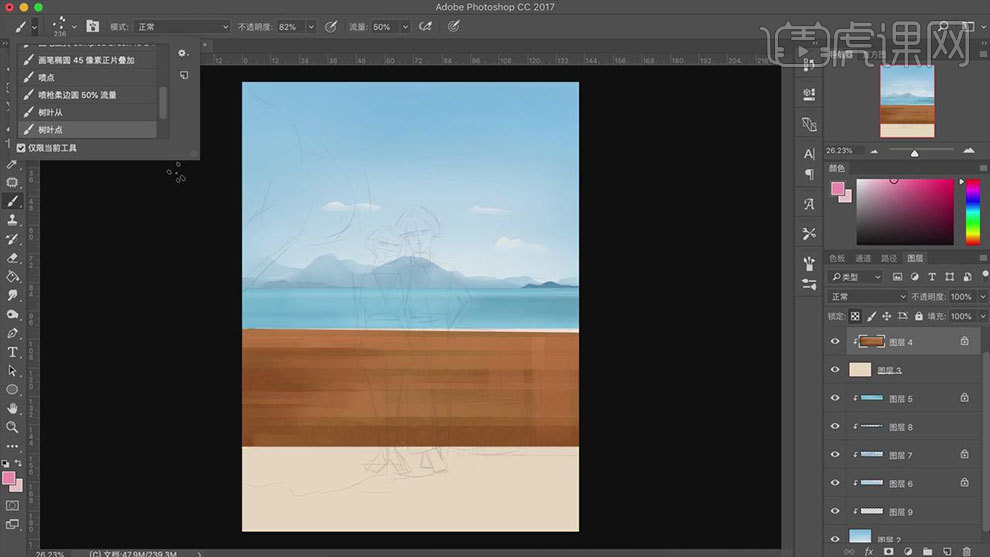
9.再用【叶子画笔】画叶子在墙面的阴影,新建【图层】,用【套索工具】框选墙面和人物在地面的投影。
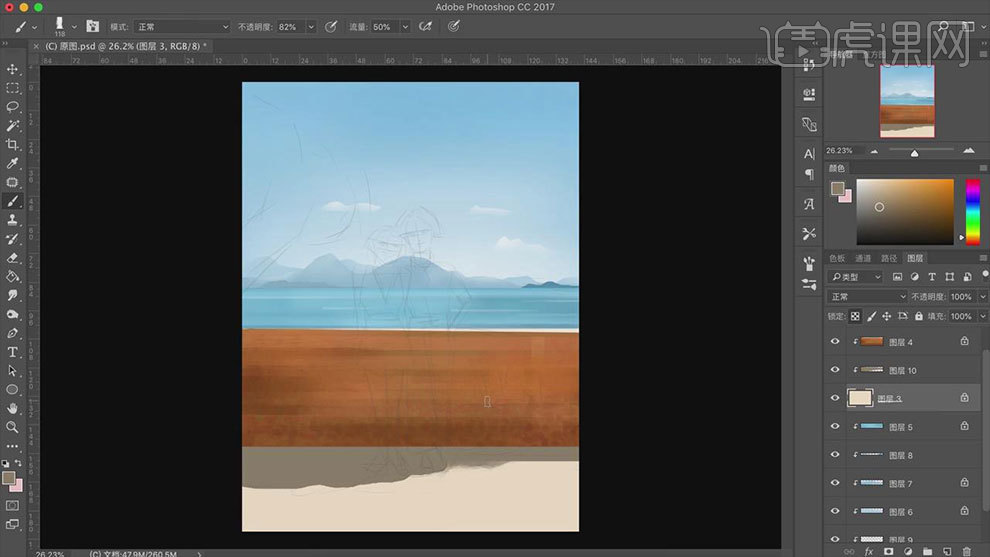
10.给地面锁定透明像素,用【画笔】画地面的暗面,再画上透视格子。再新建【图层】,用【大号画笔】给树上底色。
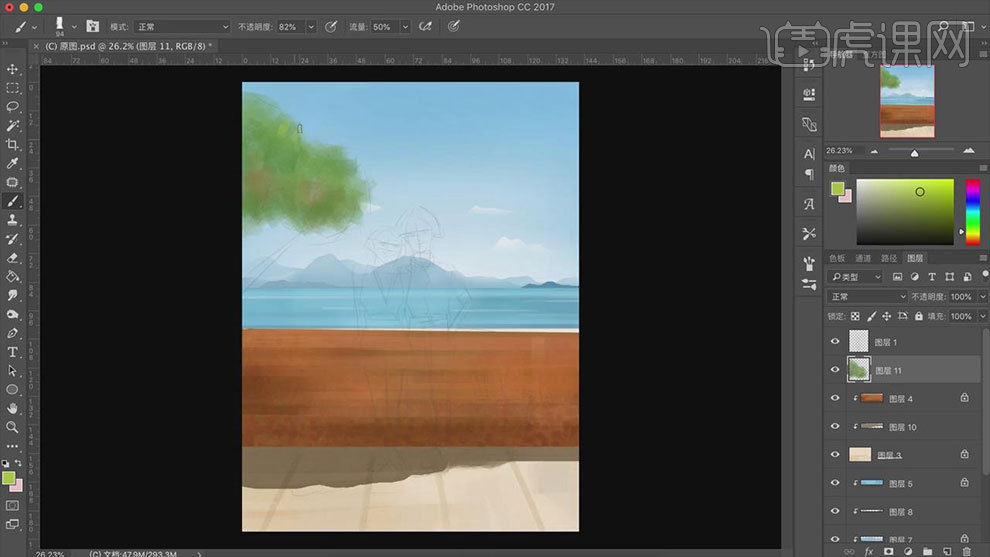
11.再缩小【画笔】,选择不同的颜色,一层一层的叠加树叶。再新建【图层】,用【套索工具】勾勒树枝,再用【画笔】画上明暗关系。
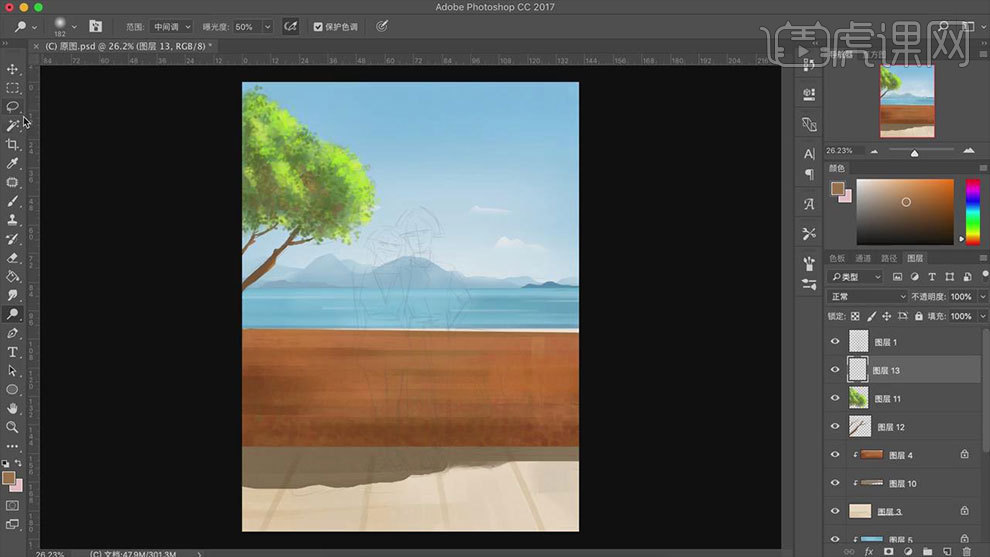
12.再新建【图层】,用【矩形选框工具】画矩形,再用【透视工具】和【变形工具】调整花瓶形状,再用【画笔】给花瓶画明暗关系。
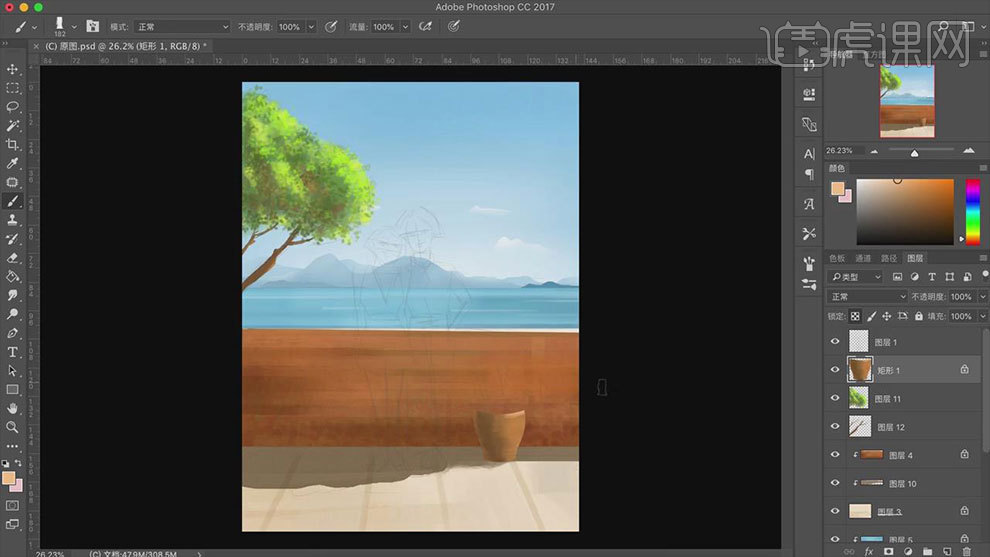
13.再新建【图层】,选择【深褐色】画花瓶的内侧,再新建【图层】,用【画笔】选择深浅不一的绿色,画草。
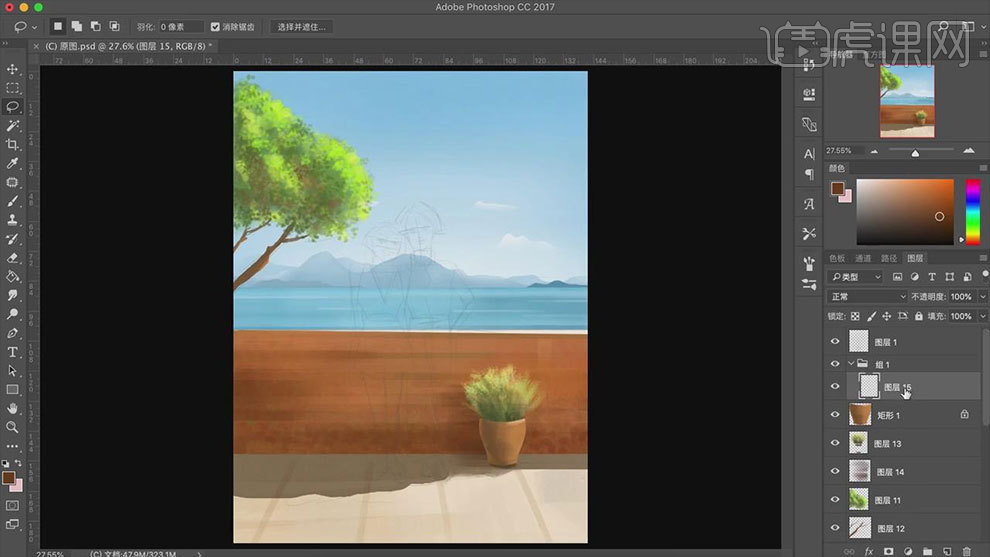
14.再新建【图层组】,新建【图层】,用【钢笔工具】勾勒人物的外轮廓,【Ctrl+Enter】路径转为选区,用【油漆桶】填充颜色。这里不同的元素,要分图层来绘制。
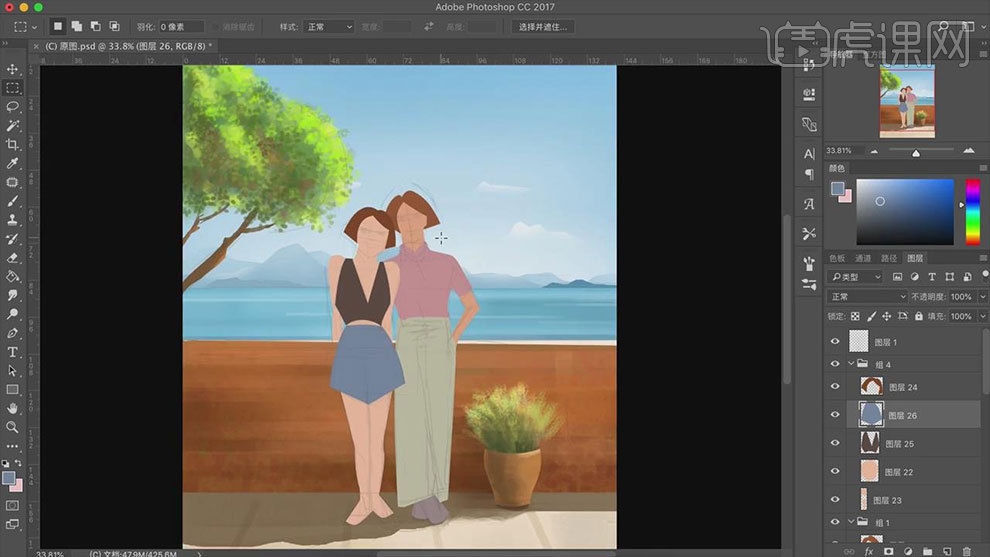
15.给人物图层【锁定透明像素】,选择【深橘色】画皮肤的阴影。再新建【图层】,用【画笔】画人物的五官,再用【白色】画脸部的高光。
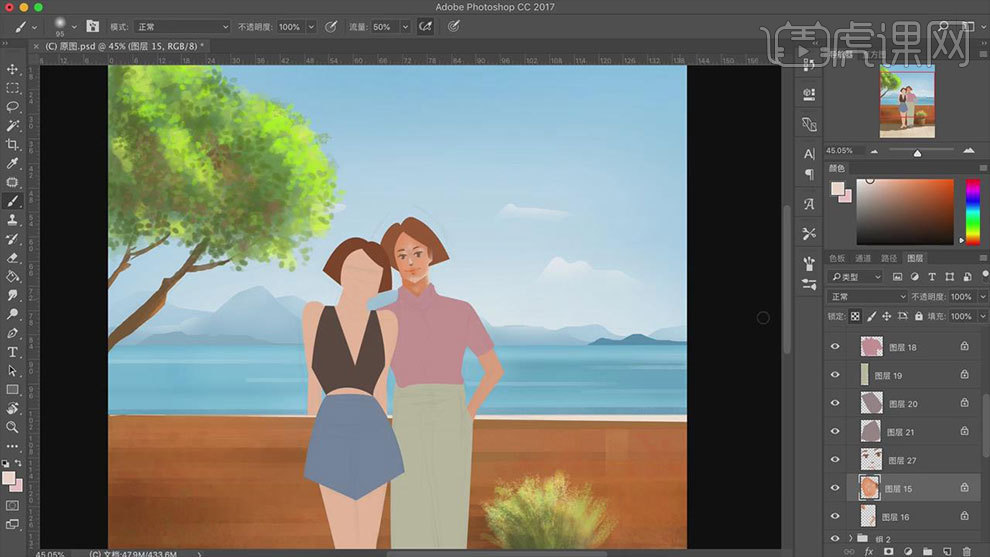
16.选择头发【图层】,用【米黄色】画头发的亮面,用【深橘色】画头发的暗面。然后用【浅紫色】画衣服的亮面,【深紫色】画衣服的褶皱和阴影,再给它们画上过渡色。
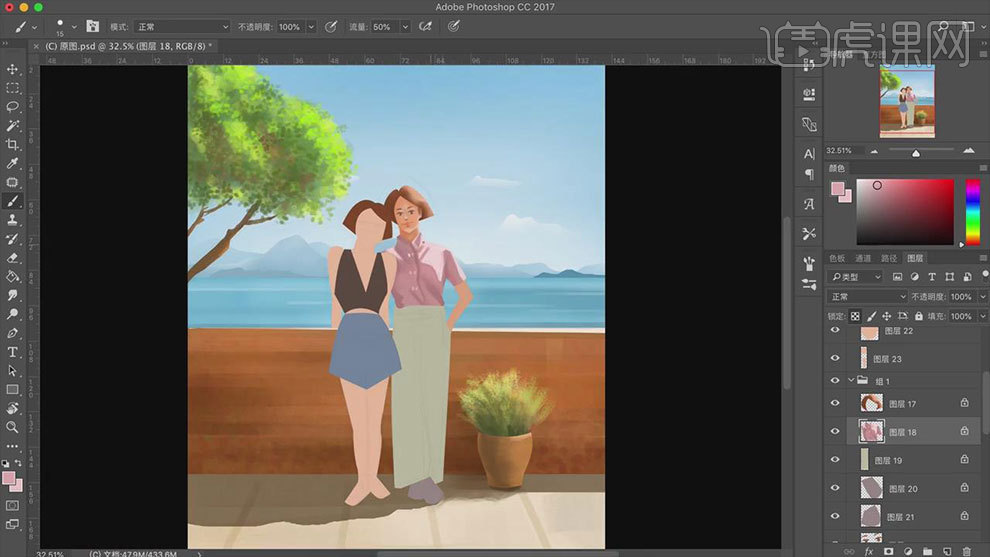
17. 然后用同样的方法绘制人物手臂、裤子、鞋子的明暗关系,效果如图示。
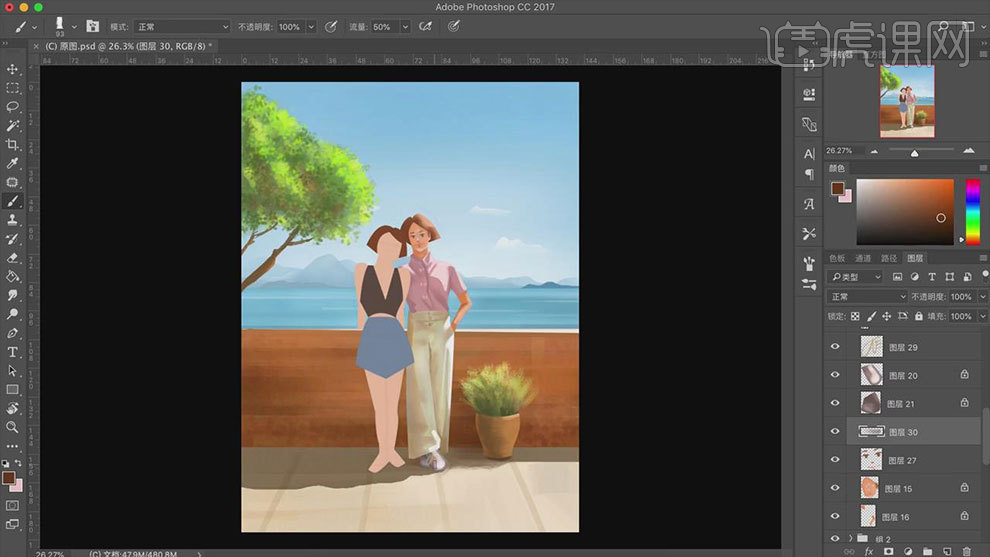
18. 接着用同样的方法绘制另一个人物,眼镜是用【椭圆选框工具】按住【Shift】键绘制正圆,衣服是添加【图案叠加】图层样式,选择斑点。
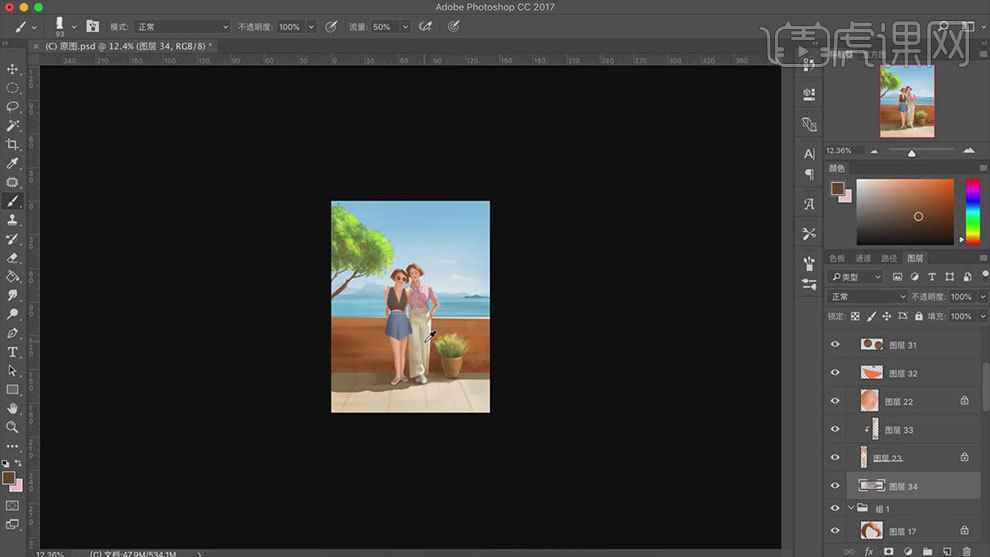
19.布置作业:根据案例临摹插画,或者用同样的绘画方式创新自己的插画。